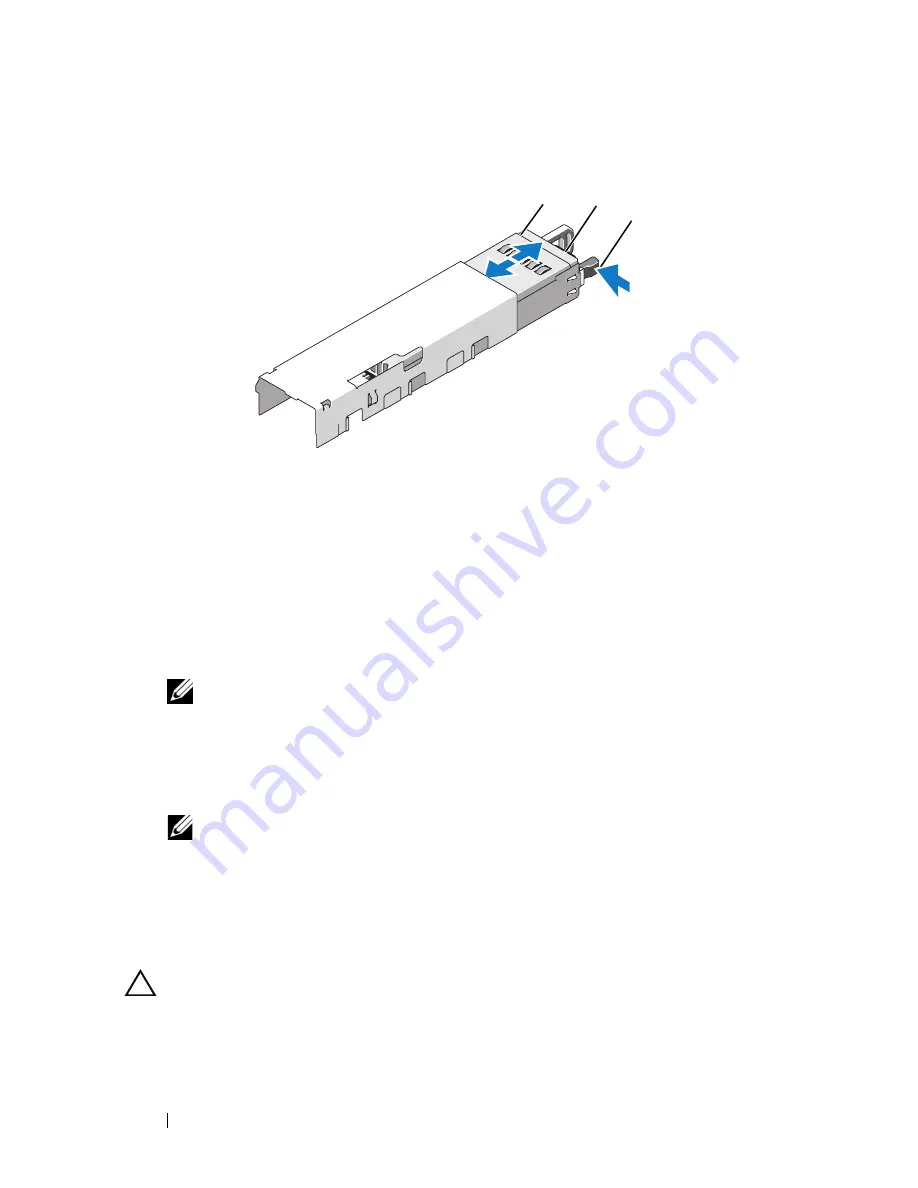
104
Instalación de los componentes del sistema
Ilustración 3-7.
Extracción y colocación de una fuente de alimentación
Instalación de una fuente de alimentación
1
En un sistema con fuentes de alimentación redundantes, compruebe
que las dos fuentes de alimentación sean del mismo tipo y cuenten con
la misma potencia de salida máxima.
NOTA:
La potencia de salida máxima (en vatios) se indica en la etiqueta de la
fuente de alimentación.
2
Deslice la nueva fuente de alimentación en el chasis hasta que quede
completamente insertada y el pestillo de liberación se asiente en su lugar.
Vea la ilustración 3-7.
NOTA:
Si en el paso 2 del procedimiento anterior ha tenido que desencajar
el brazo para tendido de cables, vuelva a encajarlo. Para obtener información
sobre el brazo para tendido de cables, consulte la documentación del rack
del sistema.
3
Conecte el cable de alimentación a la fuente de alimentación y enchufe el
cable a la toma eléctrica.
PRECAUCIÓN:
Al conectar el cable de alimentación, fíjelo con la tira de velcro.
1
Fuente de alimentación
2
Tira de velcro
3
Pestillo de liberación
1
2
3
Summary of Contents for PowerEdge R610
Page 1: ...Sistemas Dell PowerEdge R610 Manual del propietario del hardware ...
Page 90: ...90 Uso del programa de configuración del sistema y de UEFI Boot Manager ...
Page 160: ...160 Instalación de los componentes del sistema ...
Page 182: ...182 Solución de problemas del sistema ...
Page 192: ...192 Puentes y conectores ...
Page 194: ...194 Obtención de ayuda ...
















































